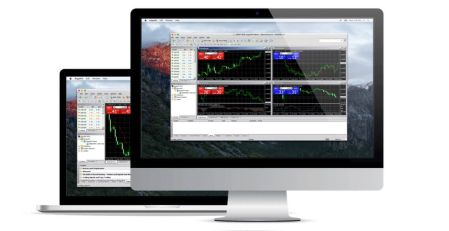Kaip atsisiųsti, įdiegti ir prisijungti prie XM MT5 for Mac
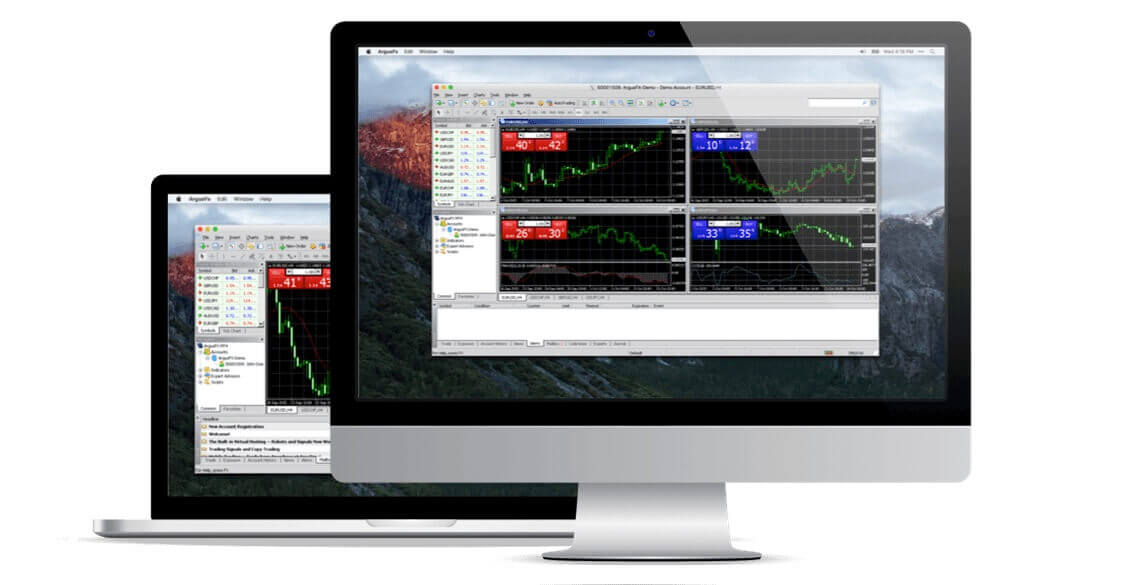
Prekyba MT5 su Mac
Visiškai suderinamas su visomis „MacOS“ iki „Big Sur“ imtinai, nereikia „Boot Camp“ ar „Parallels Desktop“. MT5 for Mac siūlo daugybę funkcijų, leidžiančių prekiauti pasaulinėse rinkose be kotiravimo ir užsakymų atmetimo.
- Daugiau nei 1000 priemonių, įskaitant akcijų CFD, akcijų indeksų CFD, Forex, tauriųjų metalų CFD ir energijos CFD.
- Visas MT5 paskyros funkcionalumas
- Palaikomi visi prekybos pavedimų tipai
- Integruoti rinkos analizės įrankiai
- Visas eksperto patarėjo funkcionalumas
- Prekyba su tokiais žemais spredais kaip nulis punktų
- Prekyba vienu paspaudimu
- Mikro loto sąskaitos
- Apsidraudimas leidžiamas
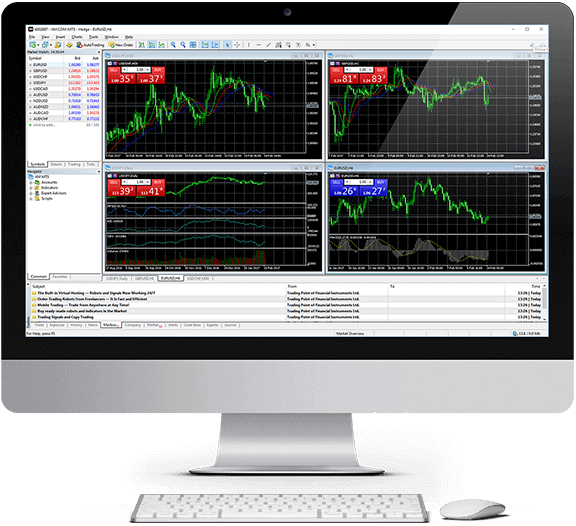
Kaip įdiegti MT5 „Mac“ kompiuteryje
- Atidarykite MetaTrader5.dmg ir vadovaukitės instrukcijomis, kaip ją įdiegti
- Eikite į aplanką Programos ir atidarykite MetaTrader5 programą
- Dešiniuoju pelės mygtuku spustelėkite „Paskyros“, pasirinkite „Atidaryti paskyrą“.
- Įveskite pavadinimą "XM Global Limited" ir spustelėkite "Rasti savo brokerį"
- Spustelėkite Pirmyn ir pasirinkite "Prisijungti prie esamos prekybos sąskaitos"
- Įveskite savo prisijungimo vardą ir slaptažodį
- Išskleidžiamajame meniu pasirinkite serverį, kuriame užregistruota jūsų paskyra
- Spustelėkite Baigti
Atsisiųskite MT5, skirtą „MacOS“ dabar
Kaip įdiegti ekspertų patarėjus / indikatorius MT5 for Mac ir pasiekti žurnalo failus
- „Mac“ programėlėje „Finder“ pasirinkite „ Eiti į aplanką“.
- Nukopijuokite / įklijuokite toliau pateiktą kelią ir pakeiskite mano naudotoją savo Mac vartotojo vardu: /Users/my-user/Library/Application Support/MetaTrader 5/Bottles/metatrader5/drive_c/Program Files/MetaTrader 5
- Įdiekite Expert Advisors į MQL5/Experts aplanką ir iš naujo paleiskite MetaTrader5, kad programa galėtų atpažinti jūsų EA
- Įdiekite indikatorius į aplanką MQL5/indicators ir iš naujo paleiskite MetaTrader5, kad programa atpažintų jūsų rodiklius
- Raskite žurnalo failus žurnalo aplanke
MT5 for Mac Pagrindinės funkcijos
- Sklandžiai dirba su ekspertais patarėjais ir pasirinktiniais indikatoriais
- Prekyba vienu paspaudimu
- Vidinė pašto sistema
- Išsami techninė analizė su daugiau nei 50 rodiklių
- Galimybė kurti įvairius pasirinktinius rodiklius ir skirtingus laikotarpius
- Galimybė apdoroti daugybę prekybos pavedimų
- Istorijos duomenų bazės valdymas ir istorinių duomenų eksportavimas / importavimas
- Garantuojama visa duomenų atsarginė kopija ir saugumas
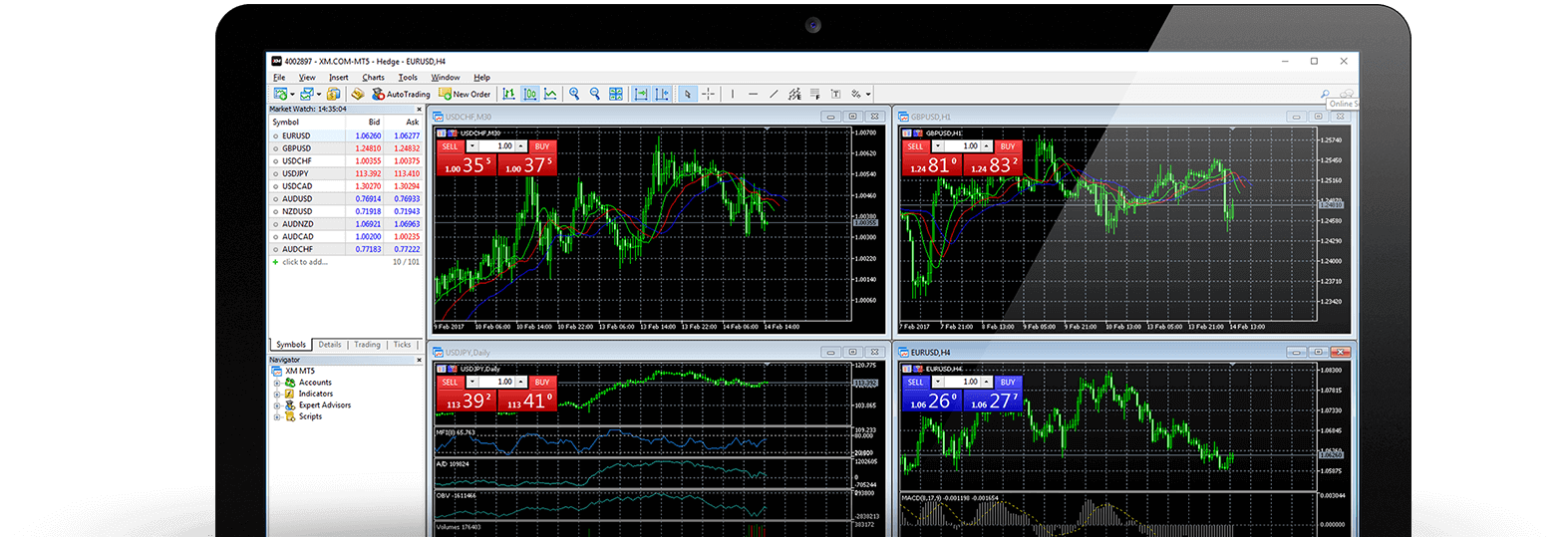
Kaip pašalinti MT5 for Mac?
- 1 ŽINGSNIS: atidarykite aplanką Programos
- 2 ŽINGSNIS: perkelkite MT5 for Mac į šiukšliadėžę